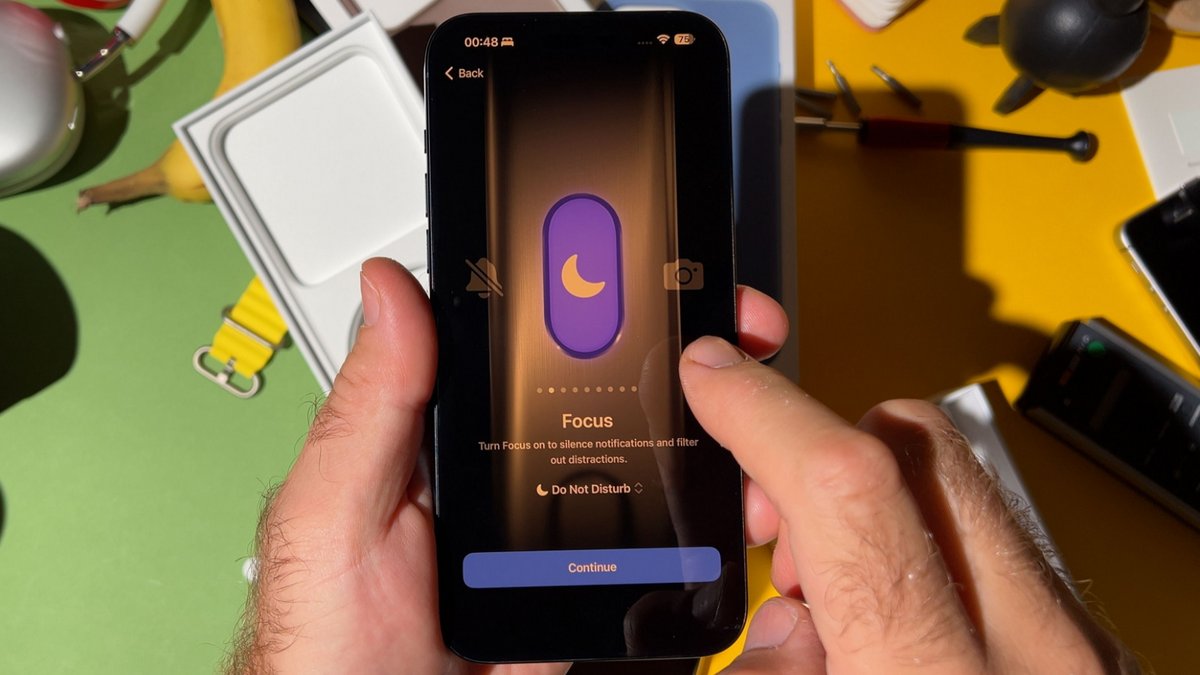
Nos appareils connectés peuvent constituer de réelles sources de distractions au quotidien. Toutefois, il existe une fonctionnalités sur les appareils iOS, iPadOS et macOS qui permet de ne pas se laisser distraire par les notifications de son téléphone, tablette ou ordinateur. Il s'agit de la fonctionnalité "Focus" ou "Concentration" imaginée par Apple.
Focus est une fonctionnalité pour les nouveaux appareils de la marque Apple, offrant plus d'options que l'ancien mode unique "Ne pas déranger". Découvrez comment configurer les notifications d'applications selon vos préférences grâce aux différents modes de Concentration.
Comment utiliser Focus sur iOS et iPadOS ?
La fonctionnalité Focus est accessible sensiblement de la même manière sur un iPhone et un iPad.
1. Ouvrir le centre de contrôle de votre appareil
Pour accéder au mode Concentration, il suffit d'ouvrir le centre de contrôle de votre appareil, en effectuant un balayage vers le bas à partir du coin supérieur droit de votre écran (smartphone ou tablette Apple). Ensuite, vous devez voir apparaître l'icône de Concentration (avec une forme de lune), qui est toujours incluse dans le centre de contrôle.
2. Cliquer sur l'icône Concentration
En cliquant simplement sur l'icône, vous pouvez alors activer rapidement le mode de concentration par défaut. En restant appuyé sur l'icône, vous pouvez sélectionner le mode de concentration à activer parmi ceux qui apparaissent dans la liste rapide. Sur la droite de chaque mode, vous retrouvez trois petits points : en cliquant dessus, vous pouvez choisir la durée d'activation du mode de concentration, au bout de laquelle le mode se désactivera automatiquement. Vous pouvez également cliquer à tout moment sur l'icône de concentration dans le centre de contrôle de votre iPhone ou iPad pour désactiver le mode concentration.
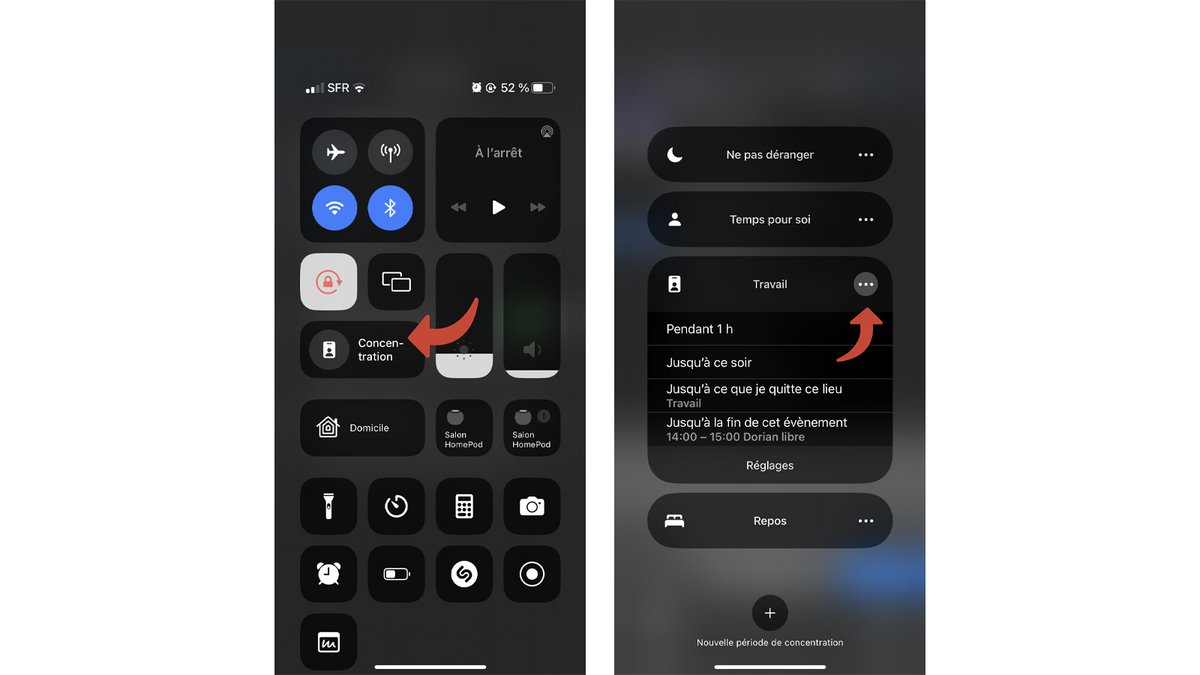
3. Configurer les modes de concentration dans les paramètres
Si le centre de contrôle vous permet d'activer un mode de concentration rapidement, vous pouvez bien sûr vous rendre dans les réglages de votre iPhone ou iPad pour personnaliser cette fonctionnalité de Focus. Les paramètres de concentration sont accessibles en raccourci depuis le centre de contrôle comme décrit ci-dessus, mais aussi via l'app de réglages de votre appareil Apple.
Dans les réglages, vous voyez alors la liste des modes de concentration disponibles sur votre appareil iOS ou iPadOS. C'est ici que vous pouvez configurer un nouveau mode : Ne pas déranger, Repos, Temps pour soi, Travail, Conduite, Jeu vidéo, Lecture, Pleine conscience ou encore Sport. Vous pouvez modifier chaque mode de concentration ou en créer un de A à Z, afin de personnaliser les applications et personnes autorisées ou non à vous envoyer des notifications. Les notifications autorisées peuvent également être personnalisées selon vos envies.
Pour chaque mode, vous pouvez également définir un programme. L'activation d'un mode peut être planifiée en fonction d'une heure définie, d'un endroit (à condition d'activer le service de localisation dans les réglages "confidentialité") ou d'une application utilisée. Plusieurs programmes peuvent être attribués à un même mode.
Dans les paramètres de Focus de votre iPhone ou iPad, vous pouvez également activer ou désactiver la fonction de statut de concentration. Cette dernière permet d'informer vos correspondants que vos notifications sont masquées.
Comment utiliser Focus sur macOS ?
1. Synchroniser Focus sur tous les appareils
Focus est une fonctionnalité pouvant être synchronisée sur tous les appareils Apple compatibles, dont les Mac, en activant "Partager entre les appareils". Pour partager les modes de concentration sur tous vos appareils Apple (iOS, iPadOS, macOS), vous devez néanmoins vous assurez qu'ils sont associés au même identifiant Apple et sont connectés à internet. Grâce à cette synchronisation, les paramètres que vous sélectionnez pour les différents modes Focus sont automatiquement appliqués pour tous vos appareils.
2. Cliquer sur l'icône centre de contrôle dans la barre des menus
Pour accéder au mode Focus sur votre Mac, cliquez sur l'icône de centre de contrôle dans la barre des menus, située en haut de votre écran. Vous retrouvez alors la fameuse icône Concentration.
3. Cliquer sur un mode de concentration
De la même manière que sur votre iPhone ou iPad, vous pouvez alors activer rapidement un mode de concentration. Pour afficher les détails de ces modes, cliquez sur la petite flèche qui apparaît lorsque vous placez votre curseur sur Concentration.
4. Personnaliser les modes Focus
Un raccourci vers les réglages vous est proposé : cliquez pour personnaliser Focus. Ces réglages sont également accessibles via le menu Pomme, puis "Réglages système" et la rubrique "Concentration" dans la barre latérale.
Ensuite, vous disposez des mêmes possibilités de personnalisation des modes de concentration que sur votre iPhone ou iPad :
- Modification, création ou suppression d'un mode ;
- Choix des applications et contacts autorisés à vous envoyer des notifications ;
- Personnalisation des programmes d'activation ;
- Personnalisation de l'affichage des notifications autorisées.
5. Intégrer l'icône Focus dans la barre des menus
Pour accéder à Focus encore plus rapidement, vous pouvez même intégrer l'icône Concentration directement dans la barre des menus. Pour cela, rendez-vous dans le menu Pomme, puis "Réglages système" et sélectionnez la rubrique "Centre de contrôle" : choisissez alors les paramètres d'affichage de l'icône Concentration (toujours affichée, affichée si mode actif, non affichée).
6. Activer et désactiver les modes Focus avec le clavier
Sur Mac, il est aussi possible d'activer et désactiver rapidement le mode Focus grâce à la touche F6 avec une icône de lune que proposent certains claviers. Il existe également un raccourci clavier pour gérer le mode Focus : il vous suffit de maintenir la touche Option enfoncée puis de cliquer sur la date et l'heure affichées dans le coin supérieur droit de votre écran, dans la barre des menus.
La bonne configuration des modes Focus est la garantie que vous ne serez jamais dérangé par les notifications lorsque vous avez besoin de tranquillité. Vous n'avez plus besoin d'interagir avec ces modes de concentration en définissant les programmes d'activation et de désactivation, puis en activant la synchronisation de Focus sur tous vos appareils Apple.
Pour aller plus loin : retrouvez tous nos tutoriels et astuces macOS et apprenez à tirer le meilleur parti de votre système d'exploitation Apple. Vous pouvez aussi lire nos tutoriels iPhone / iOS.
